Asus ET2702I User Manual [sv]
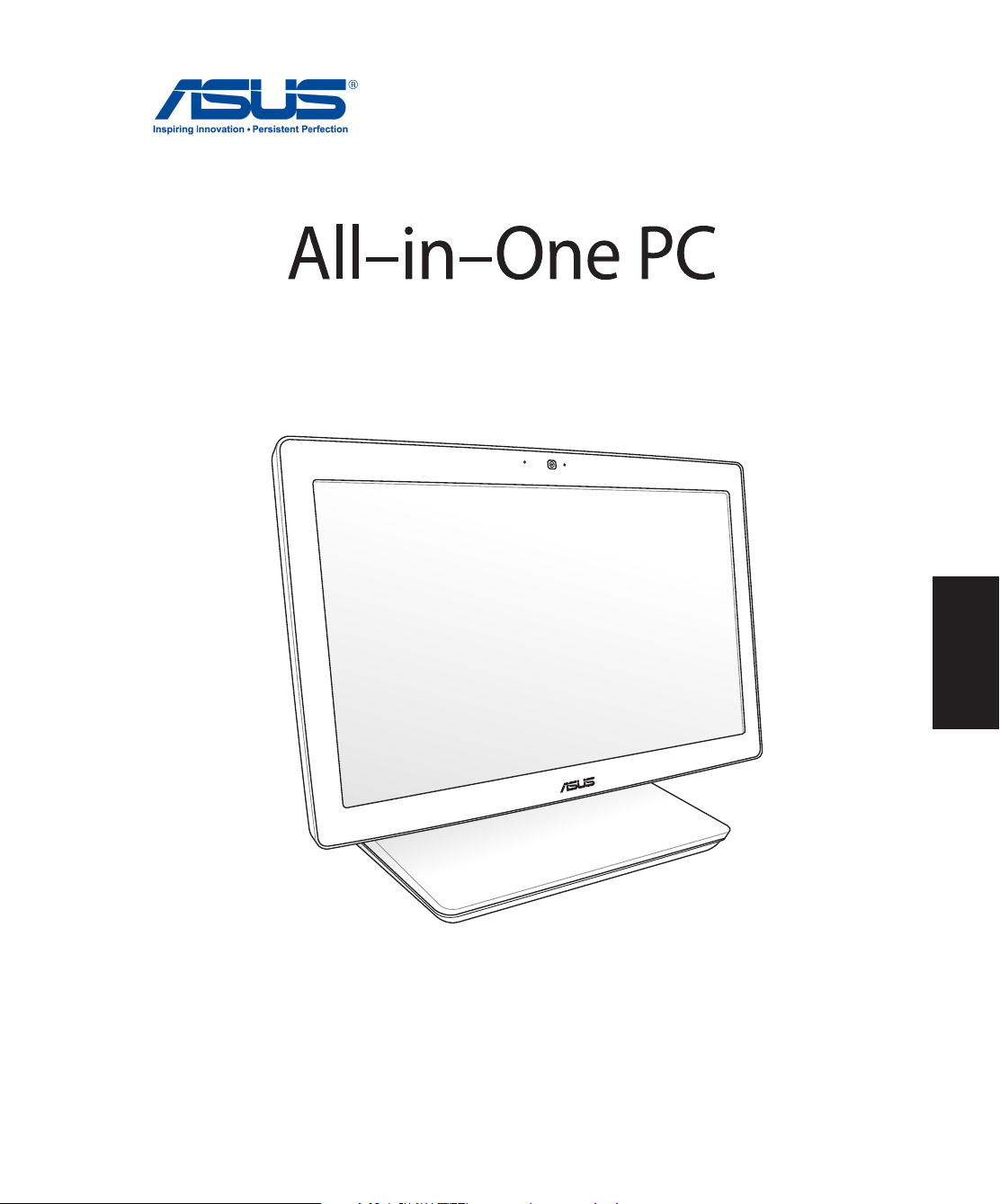
ET2702I Serien
Svenska
Användarhandbok
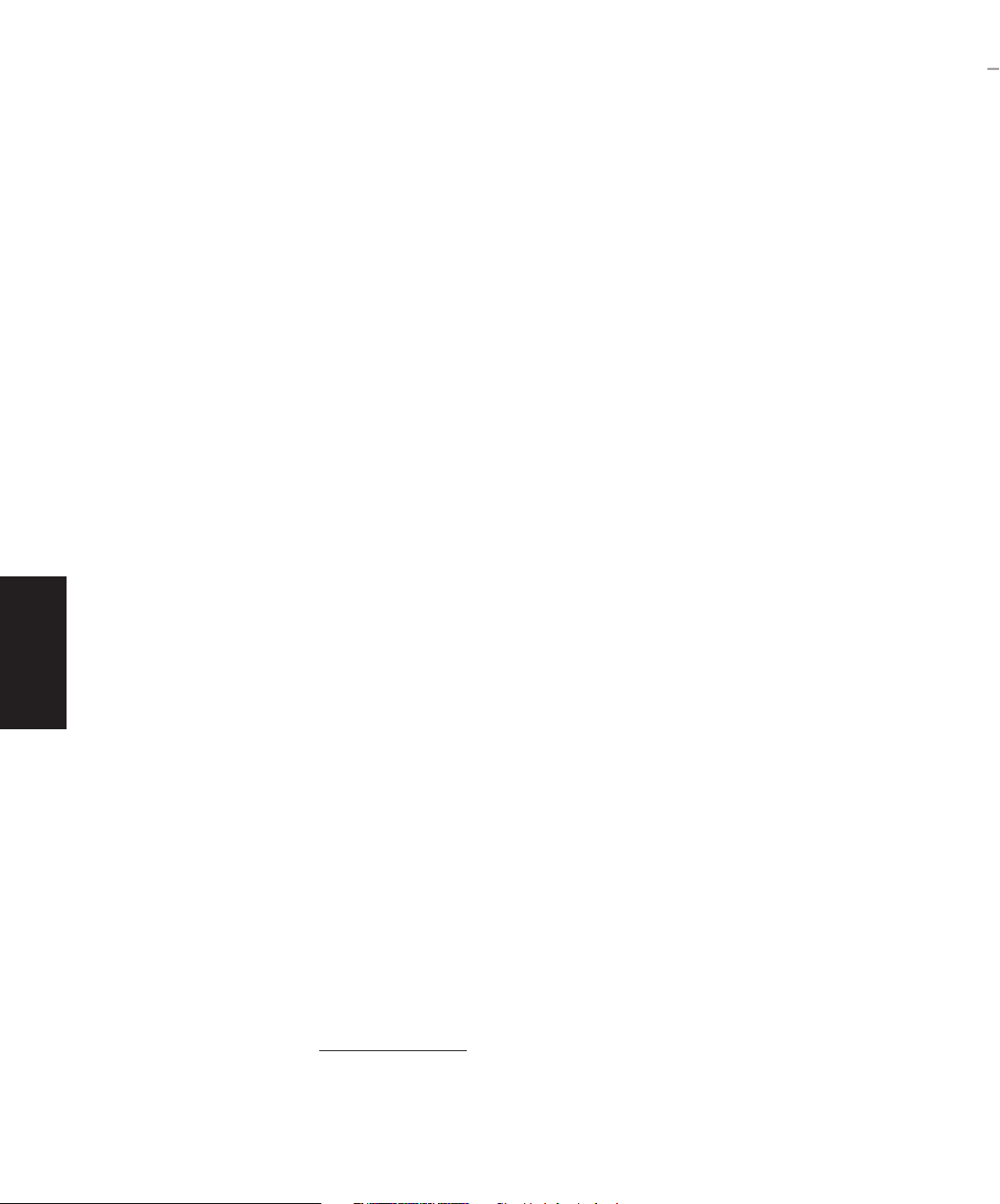
SW8222
April 2013
Första utgåvan
Upphovsrättsinformation
Ingen del av denna manual, inklusive produkter och programvara som beskrivs i den, får utan skriftligt tillstånd från ASUSTeK
COMPUTER INC. reproduceras, överföras, kopieras, sparas i ett sökbart system eller översättas till något språk i någon form eller
med några medel, förutom dokumentation som förvaras av köparen som säkerhetskopia. (“ASUS”).
ASUS LEVERERAR DENNA MANUAL “I BEFINTLIGT SKICK” UTAN NÅGON SOM HELST GARANTI, VARKEN UTTALAD ELLER
UNDERFÖRSTÅDD, INKLUSIVE MEN INTE BEGRÄNSAD TILL DE UNDERFÖRSTÅDDA GARANTIERNA ELLER VILLKOREN FÖR
SÄLJBARHET ELLER LÄMPLIGHET FÖR ETT SÄRSKILT SYFTE. UNDER INGA OMSTÄNDIGHETER SKALL ASUS, DESS DIREKTÖRER,
TJÄNSTEMÄN, ANSTÄLLDA ELLER REPRESENTANTER HÅLLAS ANSVARIGA FÖR NÅGRA INDIREKTA, SÄRSKILDA, TILLFÄLLIGA
ELLER HÄRAV FÖLJANDE SKADOR (INKLUSIVE SKADOR AVSEENDE FÖRLUST AV FÖRTJÄNST, AFFÄRSFÖRLUSTER, FÖRLUST AV
ANVÄNDNING ELLER DATA, AVBROTT AV AFFÄRSVERKSAMHET ELLER LIKNADE) ÄVEN OM ASUS HAR AVISERAT OM MÖJLIGHETEN
AV ATT SÅDANA SKADOR KAN UPPSTÅ FRÅN NÅGRA DEFEKTER ELLER FEL I DENNA MANUAL ELLER PRODUKT.
Produkter och företagsnamn som visas i denna manual kan eller kan inte vara registrerade varumärken eller upphovsrättsligt
skyddade av respektive företag och används endast för identiering eller förklaring och till ägarens fördel utan intrångsavsikt.
Svenska
SPECIFIKATIONER OCH INFORMATION I DENNA MANUAL LÄMNAS ENDAST SOM INFORMATION OCH KAN ÄNDRAS NÄR SOM
HELST UTAN MEDDELANDE OCH SKALL INTE TOLKAS SOM ETT ÅTAGANDE AV ASUS. ASUS PÅTAR SIG INGET ANSVAR ELLER
SKYLDIGHET FÖR NÅGRA FEL ELLER BRISTER SOM KAN VISA SIG I DENNA MANUAL INKLUSIVE PRODUKTER OCH PROGRAM SOM
BESKRIVS DÄR I.
Copyright © 2013 ASUSTeK COMPUTER INC. Alla rättigheter förbehållna.
Ansvarsbegränsning
Omständigheter kan komma att uppstå där du till följd av en försummelse från ASUS sida eller annan skyldighet är berättigad till
ersättning för skador från ASUS. Vid varje sådant yrkande, oavsett på vilken grund du är berättigad att yrka ersättning för skador
från ASUS, är ASUS endast ansvariga för kroppsliga skador (inklusive dödsfall) och skador på egendom och skador på personliga
ägodelar eller andra verkliga och direkta skador som är ett resultat av underlåtenhet eller försummelse att genomföra juridiska
skyldigheter under denna garantiutfästelse, upp till det angivna kontraktspriset för varje produkt.
ASUS kommer endast att vara ansvarig för eller kompensera dig för förlust, skador eller yrkanden baserade på kontrakt, otillåten
handling eller överträdelser enligt dessa garantibestämmelser.
Denna begränsning gäller också ASUS leverantörer och dess återförsäljare. Det är maximalt vad ASUS, dess leverantörer och din
återförsäljare är kollektivt ansvariga för.
UNDER INGA FÖRHÅLLANDEN ÄR ASUS ANSVARIGA FÖR NÅGOT AV FÖLJANDE: (1) TREDJE PARTS YRKANDEN MOT DIG FÖR
SKADOR; (2) FÖRLUST AV ELLER SKADOR PÅ DINA REGISTER ELLER DATA; ELLER (3) SPECIELLA, TILLFÄLLIGA ELLER INDIREKTA
SKADOR ELLER FÖR NÅGRA EKONOMISKA FÖLJDSKADOR (INKLUSIVE FÖRLUST AV FÖRTJÄNST ELLER BESPARINGAR), ÄVEN OM
ASUS, DESS LEVERANTÖRER ELLER DIN ÅTERFÖRSÄLJARE ÄR INFORMERADE MÖJLIGHETEN FÖR DETTA.
Service och support
Besök vår erspråkiga webbsida på http://support.asus.com
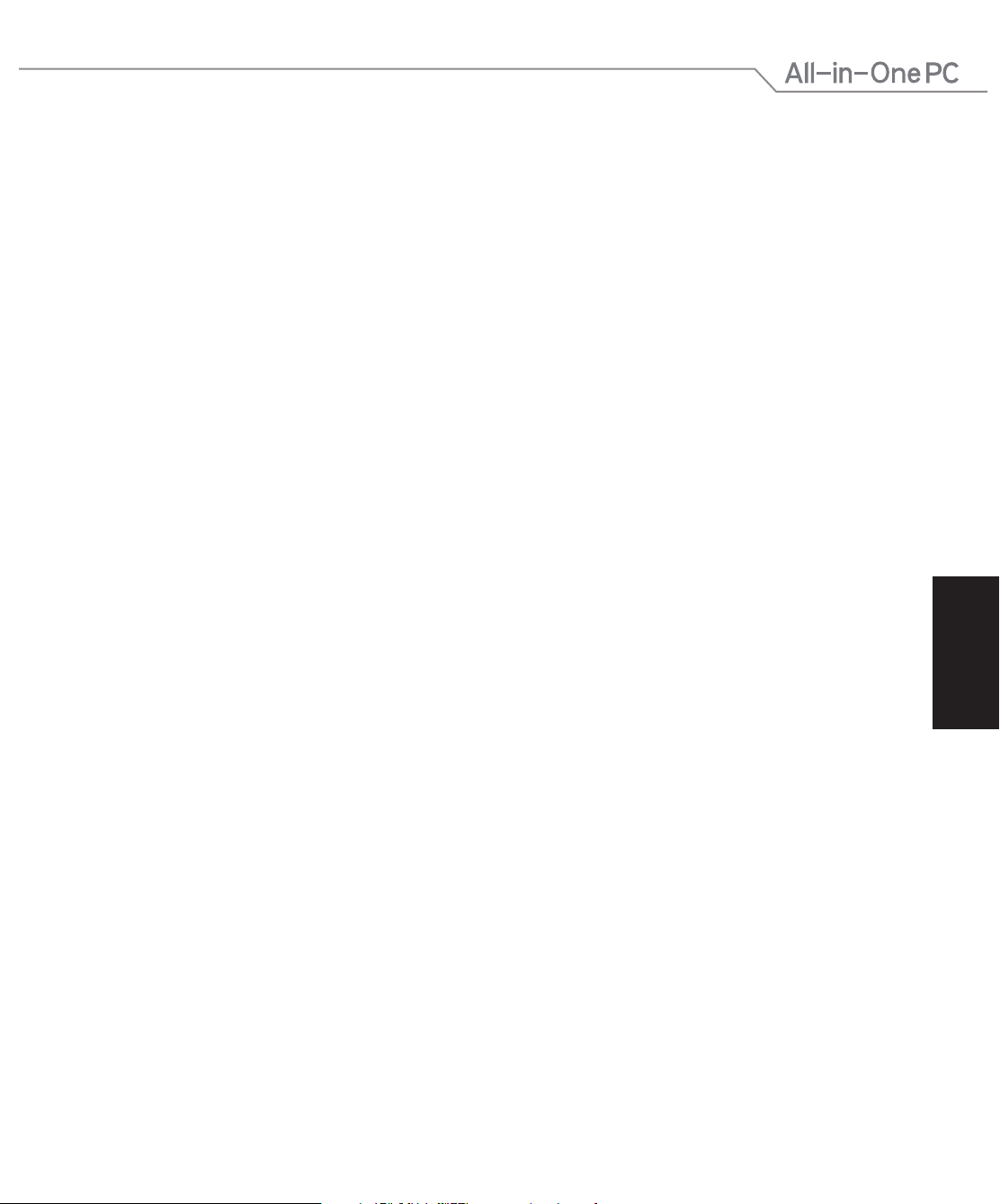
Svenska
Innehåll
Om denna manual ................................................................................................................................................5
Termer som används i denna handbok ............................................................................................................6
Ikoner ............................................................................................................................................................................6
Typografi ......................................................................................................................................................................6
Säkerhetsinformation .......................................................................................................................................... 7
Systeminställning .....................................................................................................................................................7
Försiktighet vid användning ................................................................................................................................7
Ljudtrycksvarning ..................................................................................................................................................... 8
TV-mottagare (på utvalda modeller) ................................................................................................................. 8
Adapter.........................................................................................................................................................................8
DC Fläktvarning ......................................................................................................................................................... 8
ET2702I Series CPU-konfiguration ......................................................................................................................8
Förpackningsinnehåll .......................................................................................................................................... 9
Kapitel 1: Hårdvaruinställning
Lär känna din All-in-one PC ............................................................................................................................... 10
Vy framifrån ................................................................................................................................................................10
Vy bakifrån ..................................................................................................................................................................12
Sidovy ...........................................................................................................................................................................15
Kapitel 2: Använda din All-in-one PC
Placering av din All-in-one PC ..........................................................................................................................17
Placering på bord eller skrivbord ........................................................................................................................17
Ställa in All-in-one PC........................................................................................................................................... 18
Ansluta det sladdförsedda tangentbordet och musen ..............................................................................18
Ansluta det trådlösa tangentbordet och musen ..........................................................................................19
Slå på All-in-one PC .................................................................................................................................................. 20
Använda enhetens delningsfunktion ............................................................................................................ 21
Använda On Screen Display (OSD/visning på skärmen) menyn .......................................................... 22
Instruktion OSD-funktion ......................................................................................................................................22
Val av inmatningssignal .........................................................................................................................................23
Gester ............................................................................................................................................................................ 24
Konfigurera ljudutmatningen via en HDMI-enhet .................................................................................... 26
All-in-one PC ET2702I Serierna
3
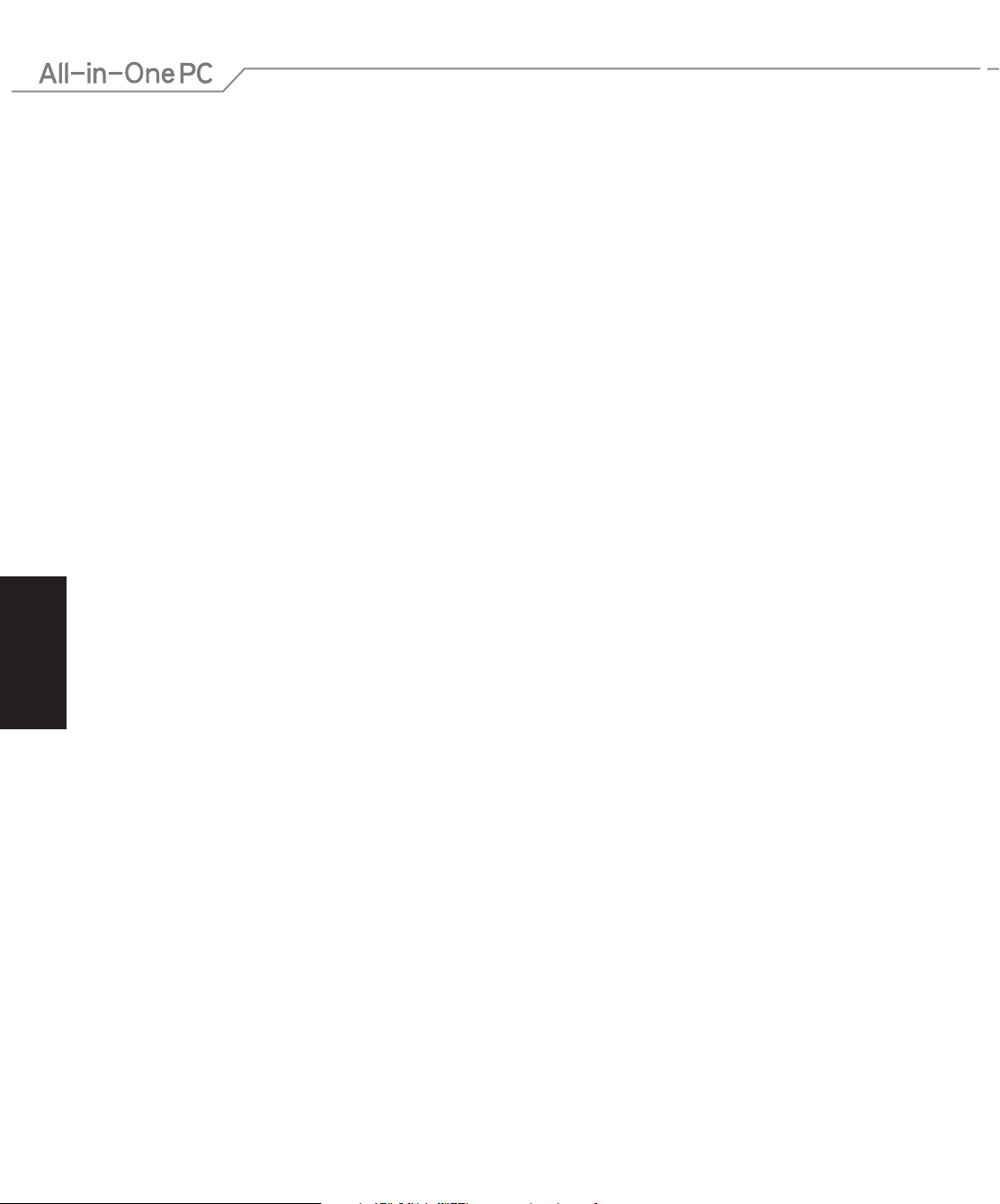
Svenska
4
All-in-one PC ET2702I Serierna
Innehåll
Kapitel 3: Arbeta med Windows® 8
Start för första gången ........................................................................................................................................ 29
Windows® 8 låsskärm .......................................................................................................................................... 29
Windows® UI ........................................................................................................................................................... 30
Startskärm ...................................................................................................................................................................30
Windows® appar ....................................................................................................................................................... 31
Surfzoner .....................................................................................................................................................................31
Arbeta med Windows® appar ........................................................................................................................... 34
Starta appar ................................................................................................................................................................34
Anpassa appar ...........................................................................................................................................................34
Åtkomst till alla appar .............................................................................................................................................35
Charms bar .................................................................................................................................................................. 36
Snap-funktion ............................................................................................................................................................38
Andra tangentbordsgenvägar .......................................................................................................................... 39
Stänga av All-in-one PC ....................................................................................................................................... 40
Öppna BIOS inställning ....................................................................................................................................... 41
Kapitel 4: Anslutning till Internet
Wi-Fi-anslutning .................................................................................................................................................... 43
Trådanslutning ....................................................................................................................................................... 45
Använda en dynamisk IP-/PPPoE-nätverksanslutning ................................................................................45
Konfigurera en statisk IP-nätverksanslutning ................................................................................................48
Kapitel 5: Återställning av ditt system
Återställning av din All-in-one PC ................................................................................................................... 49
Återställning från en systembildfil .................................................................................................................. 50
Skapa en USB-återställningsenhet .....................................................................................................................50
Ta bort allt och återstallera Windows ............................................................................................................. 51
Bilagor
Meddelanden ......................................................................................................................................................... 53
UL-säkerhetsföreskrifter ......................................................................................................................................... 57
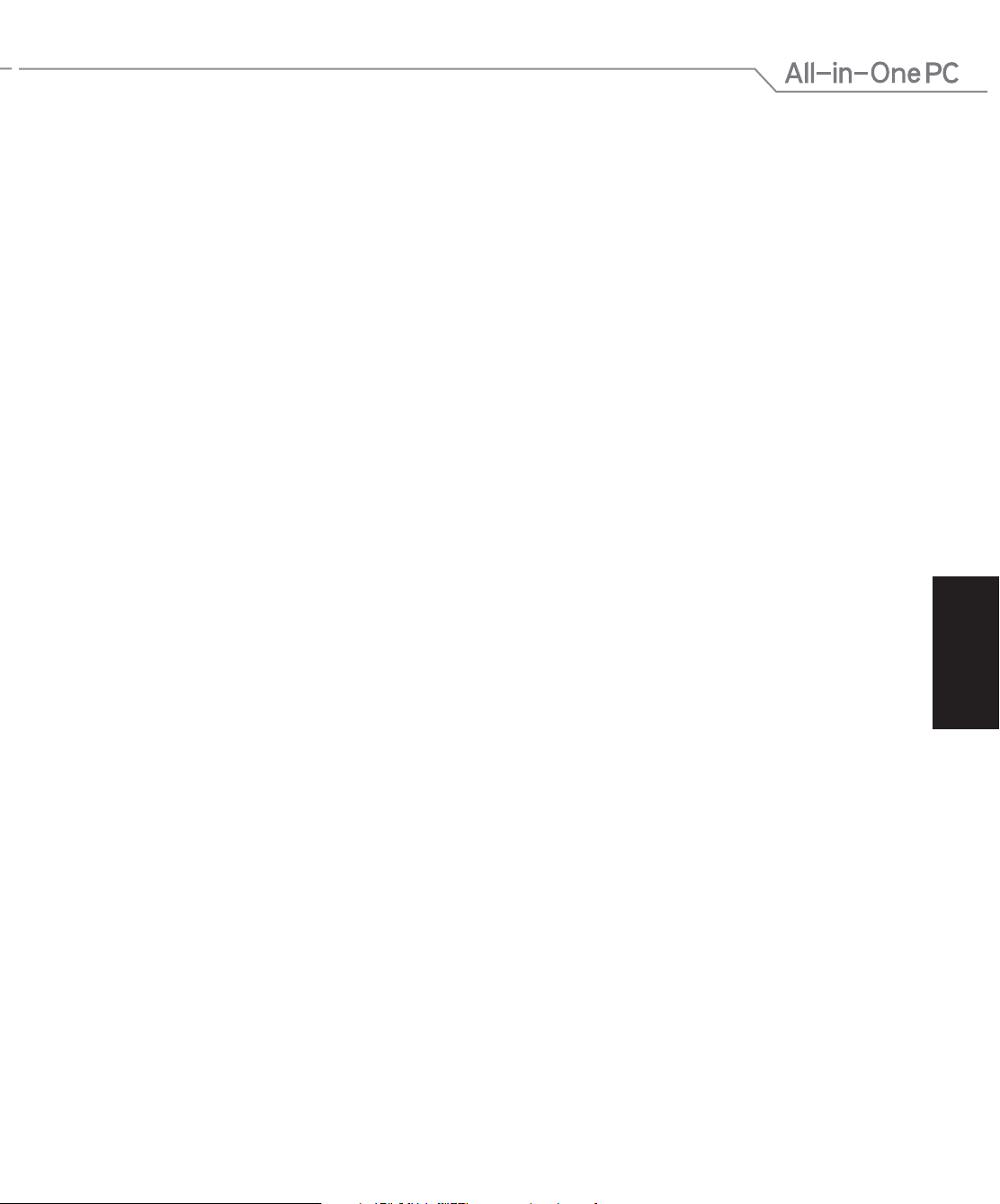
Svenska
5
All-in-one PC ET2702I Serierna
Om denna manual
Denna manual ger information om hårdvaran och programfunktioner för din All-in-one PC,
organiserat genom följande kapitel:
Kapitel 1: Hårdvaruinställning
Detta kapitel ger detaljer om hårdvarukomponenterna i All-in-one PC.
Kapitel 2: Använda din All-in-one PC
Detta kapitel förser dig med information om användning av All-in-one PC.
Kapitel 3: Arbeta med Windows® 8
Detta kapitel ger en översikt över användning av Windows® 8 i All-in-one PC.
Kapitel 4: Anslutning till Internet
Detta kapitel ger information om anslutning av All-in-one PC till ett trådanslutet eller Wi-Fi
nätverk.
Kapitel 5: Återställning av ditt system
Detta kapitel ger återställningsalternativ för All-in-one PC.
Bilagor
Denna sektion inkluderar noteringar och säkerhetsuttalanden för All-in-one PC.
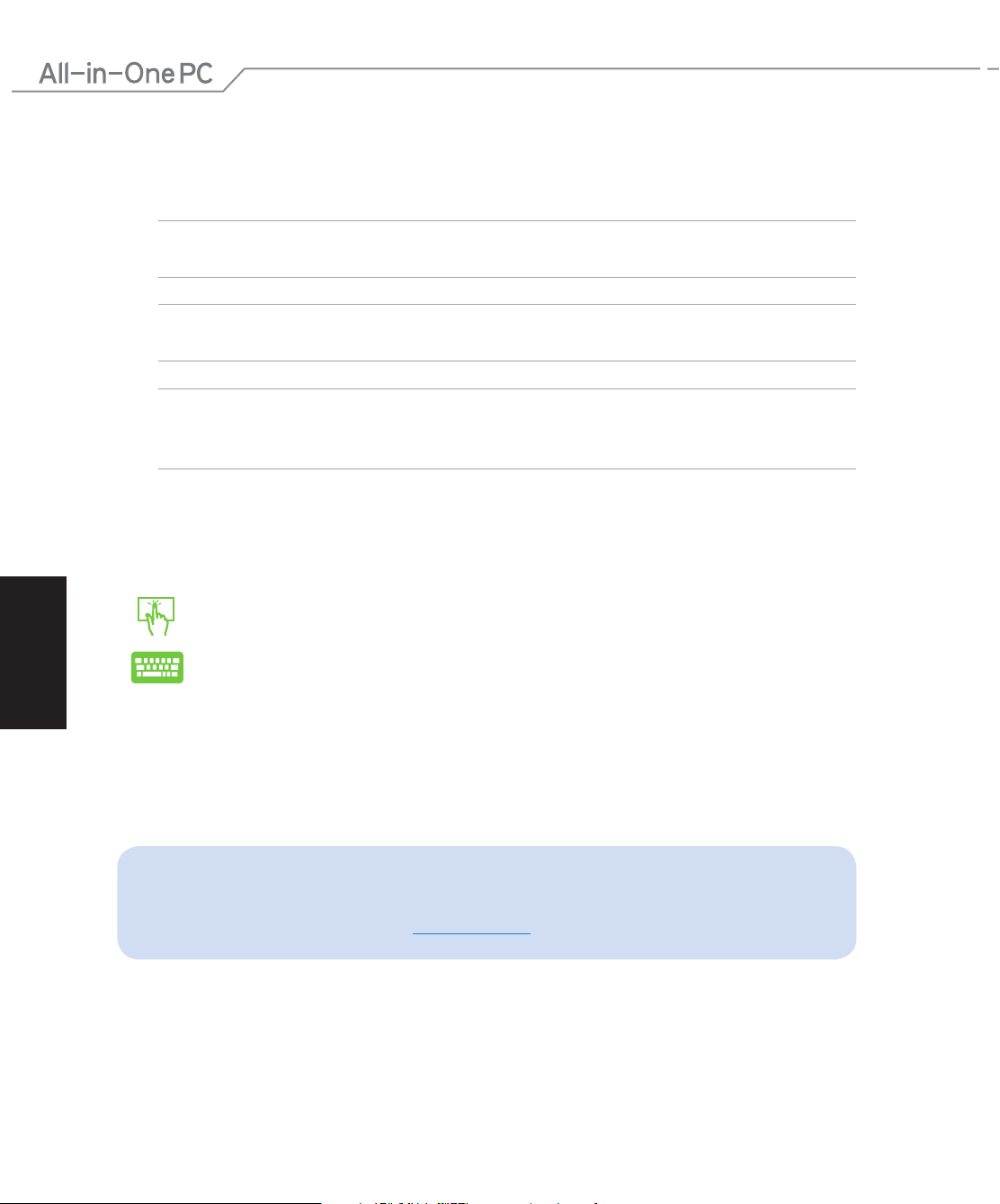
Svenska
6
All-in-one PC ET2702I Serierna
Termer som används i denna handbok
För att markera nyckelinformation i denna bruksanvisning presenteras meddelanden enligt
följande:
VIKTIGT! Detta meddelande innehåller vital information som måste följas för att fullfölja en
uppgift.
OBS! Detta meddelande innehåller ytterligare information och tips som kan hjälpa till att fullfölja
en uppgift.
VARNING! Detta meddelande innehåller viktig information som måste följas för att bibehålla
säkerheten när vissa uppgifter genomförs och förhindra skador på All-in-one PC data och
komponenter.
Ikoner
Ikonerna nedan indikerar vilken enhet som kan användas för fullföljande av en serie med
uppgifter eller procedurer på All-in-one PC.
Använda styrplattan
Använda tangentbordet
Typogra
fet = Detta indikerar en meny eller en post som måste väljas.
kursiv = Detta indikerar knapparna som du bör trycka på på tangentbordet.
Alla illustrationer och skärmbilder i denna handbok ges endast i referenssyfte. Faktiska
produktspecikationer och skärmbilder från programvara kan variera mellan olika
områden. Besök ASUS Webbplats www.asus.com för senast tillgänglig information.

Svenska
7
All-in-one PC ET2702I Serierna
Säkerhetsinformation
All-in-one PC ET2702I Serien är designad och testad för att uppfylla de senaste
säkerhetsstandarderna för informationsteknologisk utrustning. För att garantera din säkerhet
är det dock viktigt att du läser igenom följande säkerhetsinstruktioner.
Systeminställning
Läs igenom och följ alla instruktioner i dokumentationen innan systemet används.
•
Använd inte denna produkt i närheten av vatten eller värmekällor, t.ex. element.
•
Installera systemet på en stabil yta.
•
Öppningar i chassit är till för ventilation. Täck inte över öppningarna. Se till att du
•
lämnar gott om utrymme för ventilation runt systemet. Stick aldrig in föremål i
ventilationsöppningarna.
Använd produkten i miljöer där den omgivande temperaturen ligger mellan 0 ˚C och 40˚C.
•
Om förlängningssladd används, se till att den sammanlagda amperetalet för alla anslutna
•
enheter inte överskrider dess amperemärkning.
Försiktighet vid användning
Trampa inte på, och placera inget ovanpå, nätsladden.
•
Spill inte vatten eller andra vätskor på systemet.
•
När systemet är avstängt ödar fortfarande en svag elektrisk ström i systemet. Koppla
•
alltid ur all strömförsörjning och alla modem och nätsladdar ur eluttagen före rengöring av
systemet.
Pekskärmen kräver regelbunden rengöring för att kunna ge bästa möjliga känslighet.
•
Håll skärmen ren från främmande föremål och överdriven dammansamling. Rengöring av
skärmen:
Stäng av systemet och dra ur nätsladden ur vägguttaget.
•
Spruta en liten mängd glasrengöringsmedel för hushållsbruk på den medföljande
•
rengöringstrasan och torka försiktigt skärmytan.
Spruta inte rengöringsmedlet direkt på skärmen.
•
Rengör inte skärmen med ett grovt rengöringsmedel eller en grov trasa.
•
Om du stöter på följande tekniska problem, dra ur nätsladden och kontakta en behörig
•
servicetekniker eller återförsäljaren.
Nätsladden eller kontakten är skadad.
•
Vätska har kommit in i systemet.
•
Systemet fungerar inte ordentligt även om du följer användarinstruktionerna.
•
Systemet har tappats eller höljet har skadats.
•
Systemets prestanda ändras.
•
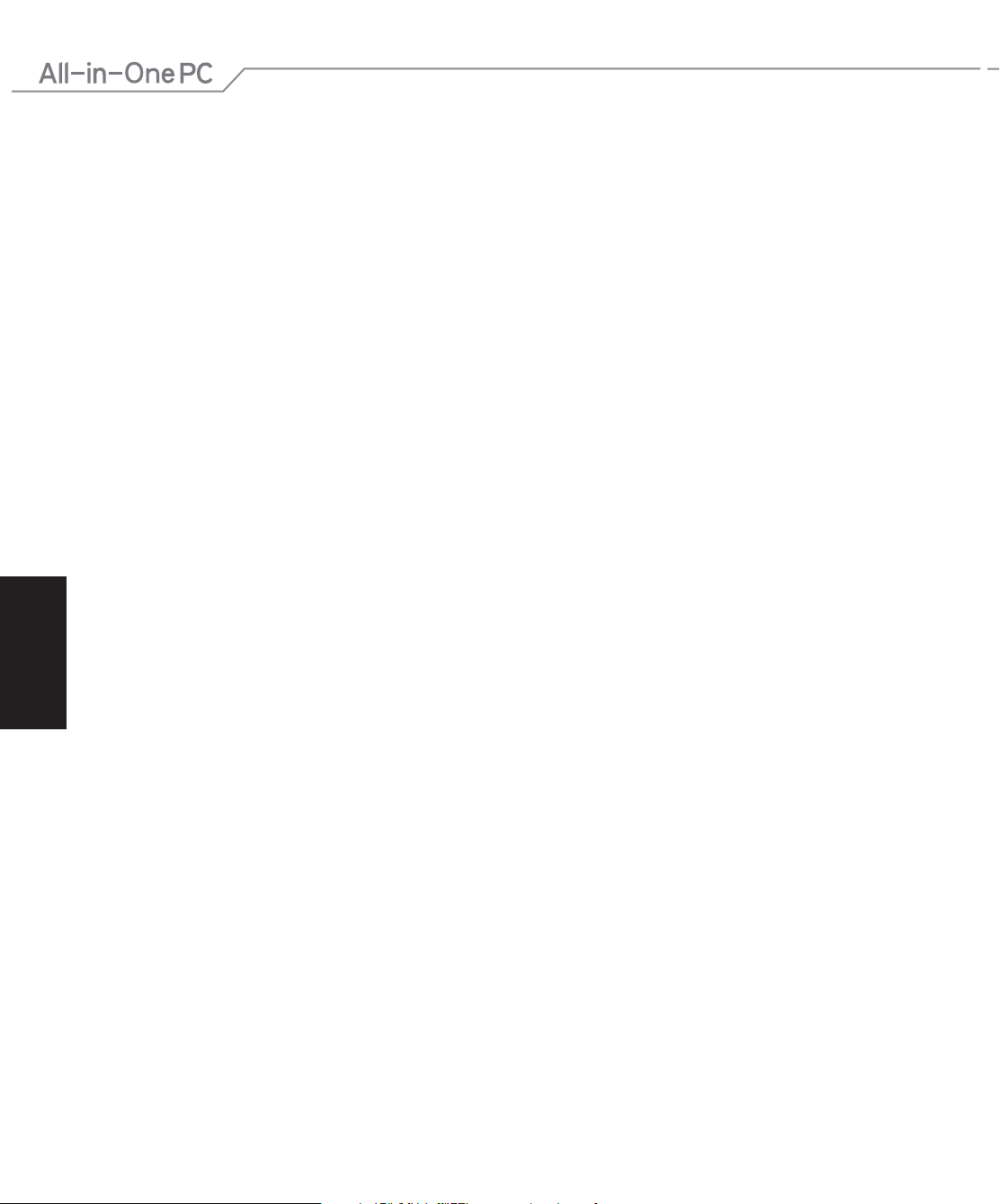
Svenska
8
All-in-one PC ET2702I Serierna
Ljudtrycksvarning
Högt ljud från hörlurar kan orsaka hörselskada. Justering av volymkontrollen samt equalizern
till andra inställningar än mittpositionen kan öka hörlurarnas utmatade spänning och därmed
ljudnivån.
TV-mottagare (på utvalda modeller)
Notering för CATV-installatören – Denna påminnelse är till för att uppmärksamma CATVinstallatören på Artikel 820-93 från NEC som tillhandahåller riktlinjer för rätt jordning och
särskilt specicerar att koaxialkabelns skärm skall anslutas till jordningssystemet i byggnaden,
så nära kabelingången som möjligt.
Adapter
1. Adapterinformation
a. Ingående spänning: 100–240 Vac
Ingångsfrekvens: 50-60 Hz
Märkning utgående ström: 180W (19.5V, 9.23A)
Märkning utgående spänning: +19.5Vdc
2. Uttaget ska vara nnas i närheten av utrustningen och det ska vara lättåtkomligt.
DC Fläktvarning
Varning: Notera att DC äkten är en rörlig del som kan vara riskabel. Håll undan kroppen från
de rörliga äktbladen.
ET2702I Series CPU-konguration
i7 4770 @ 3.4 Ghz, Turbo Boost upp till 3.9 GHz
i5 4430 @ 3 GHz, Turbo Boost upp till 3.2 GHz
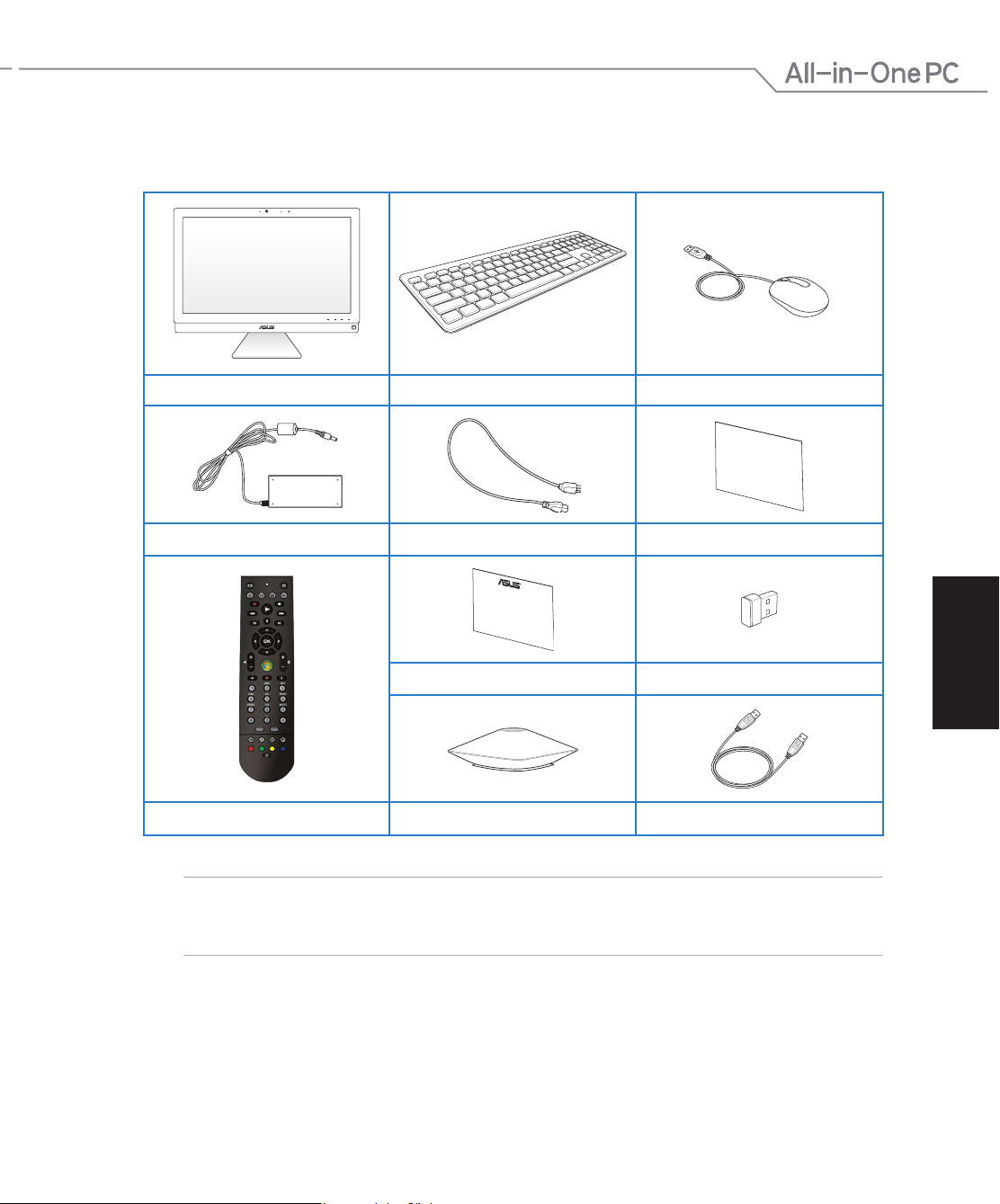
Svenska
9
All-in-one PC ET2702I Serierna
Förpackningsinnehåll
Quick Guide
All-in-One PC ET2702I Serierna Tangentbord (med sladd eller trådlöst, tillval)tillval) Mus (med sladd eller trådlös, tillval)tillval)
Växelströmsadapter Nätsladd Snabbguide
Fjärrkontroll (tillval) Subwoofer (tillval) Enhetsdelningskabel (tillval)
OBS: Illustrationerna av tangentbordet, musen, strömförsörjningen, ärrkontrollen och denIllustrationerna av tangentbordet, musen, strömförsörjningen, ärrkontrollen och den
trådlösa USB mottagar-dongeln är enbart till för referens. Verkliga produktspecikationer kan
variera mellan olika områden.
Garantikort KBM USB mottagarhårdvarunyckel (tillval)
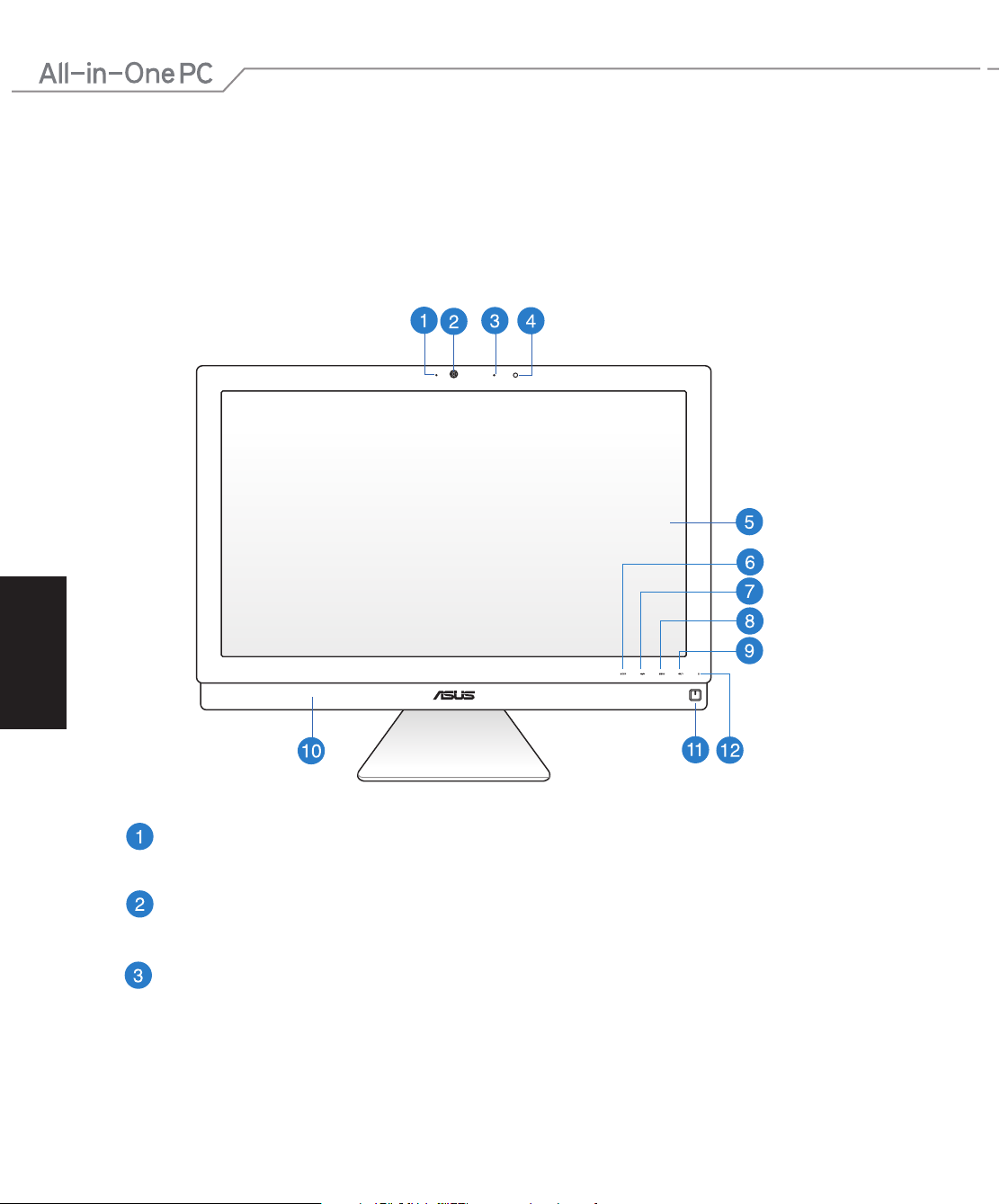
Svenska
10
All-in-one PC ET2702I Serierna
Kapitel 1: Hårdvaruinställning
Lär känna din All-in-one PCAll-in-one PC
Vy framifrån
Lysdiod för webbkameran
Visar att den inbyggda webbkameran är aktiverad.
Webbkamera
Med den inbyggda mikrofonen och webbkameran kan du starta videochattar online.
Digital mikrofon (inbyggd)
Den inbyggda mikrofonen kan användas för videokonferens, röstberättelse,
ljudinspelningar och multimediaprogram.
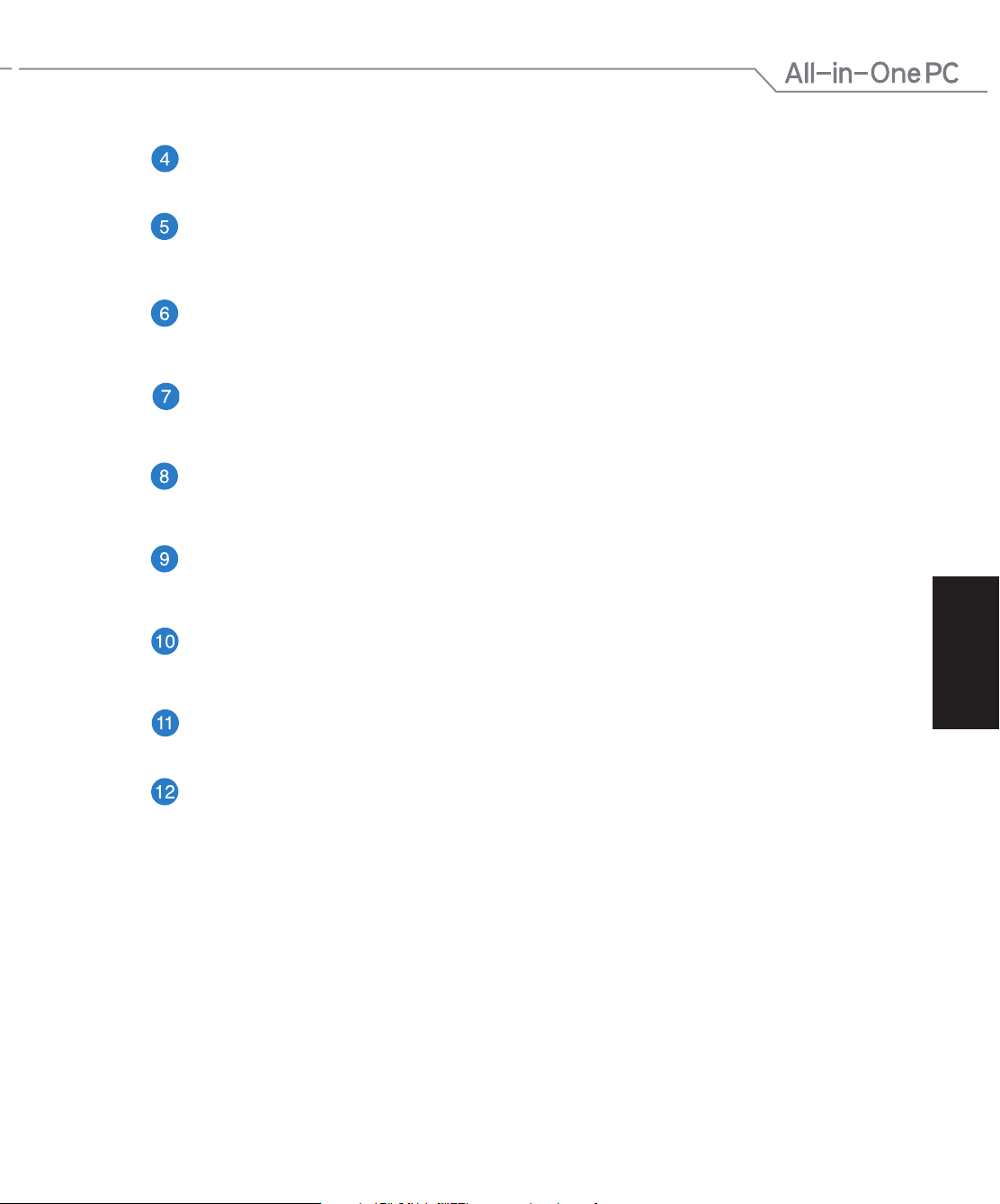
Svenska
11
All-in-one PC ET2702I Serierna
Fjärrkontrollmottagare
Fjärrkontrollen tar emot de infraröda signalerna från ärrkontrollen.
LCD-skärm
LCD-skärmen har optimal upplösning. Pekskärmen på vissa modeller låter dig också
hantera allt-i-ett datorn med gester på pekskärmen.
Lägesknapp
Toucha för att ändra den visade signalkällan. Vid växling till HDMI-in kan allt-i-ett
datorn användas som en standard LCD-monitor på skrivbordet.
Minska volymen
När allt-i-ett datorn används som en standard bordsdator-LCD-monitor, toucha denna
knapp för att minska volymen.
Menyknapp
Tryck för att visa menyn. Tryck på denna knapp för att öppna/välja den markerade
ikonen (funktionen) när OSD-skärmmenyn är aktiverad.
Öka volymen
När allt-i-ett datorn används som en standard bordsdator-LCD-monitor, toucha denna
knapp för att öka volymen.
Ljudhögtalarsystem
Den inbyggda högtalaren ger dig möjlighet att höra ljud direkt från allt-i-ett datorn.
Ljudfunktionerna på den här allt-i-ett datorn är programstyrda.
Strömknapp
Tryck på denna knapp för att slå på allt-i-ett datorn.
Aktivitetsindikator för enheter
Denna indikator lyser när allt-i-ett datorn öppnar de interna lagringsenheterna.
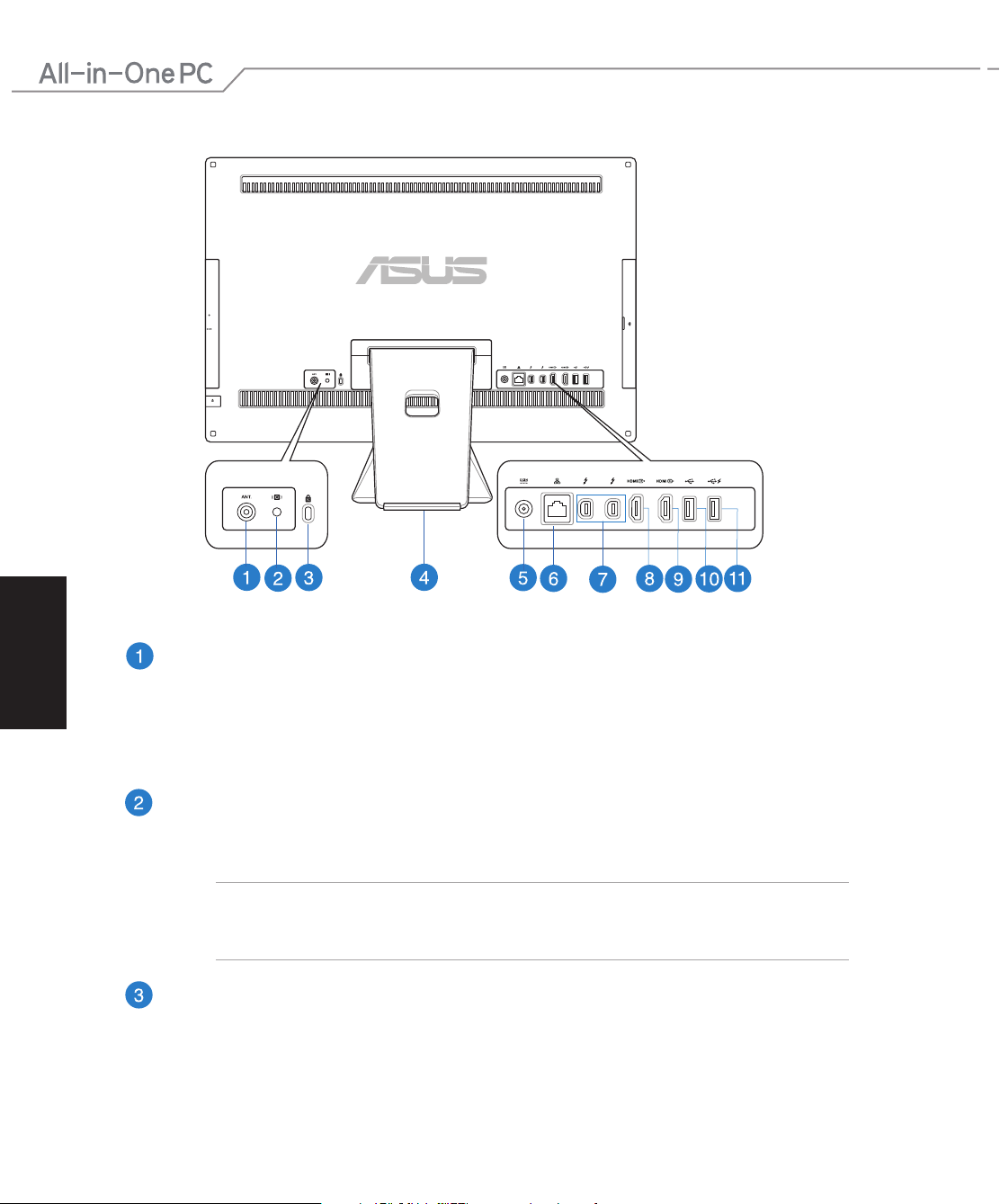
Svenska
12
All-in-one PC ET2702I Serierna
Vy bakifrån
Antenningång (tillval)
Antenningången är till för TV:ns frekvenssignal och används tillsammans med den
medföljande digital-TV-antennen eller inmatning från abonnerade TV-tjänster.
Antennen kan ta emot digital-TV. Anslutna kabeltjänster kan ta emot digital-TV, analog
TV beroende på betalda tjänster.
Subwoofer-kontakt (på vissa modeller)
Den inbyggda subwoofer-kontakten ansluts till ASUS allt i ett-datorns subwoofer.
Subwoofern ger en kraftfull och dynamisk bas (låga toner) till multimediaprogram.
VIKTIGT! Subwoofer-kontakten får ENDAST anslutas till allt i ett-datorns subwoofer
eller ASUS ljudenheter. Anslut INTE andra enheter till det här uttaget. Gör du detta kan
enheten skadas.
Kensington® säkerhetsöppning
Kensington® säkerhetsöppning ger dig möjlighet att säkra din allt-i-ett dator med
Kensington®-kompatibla säkerhetsprodukter.
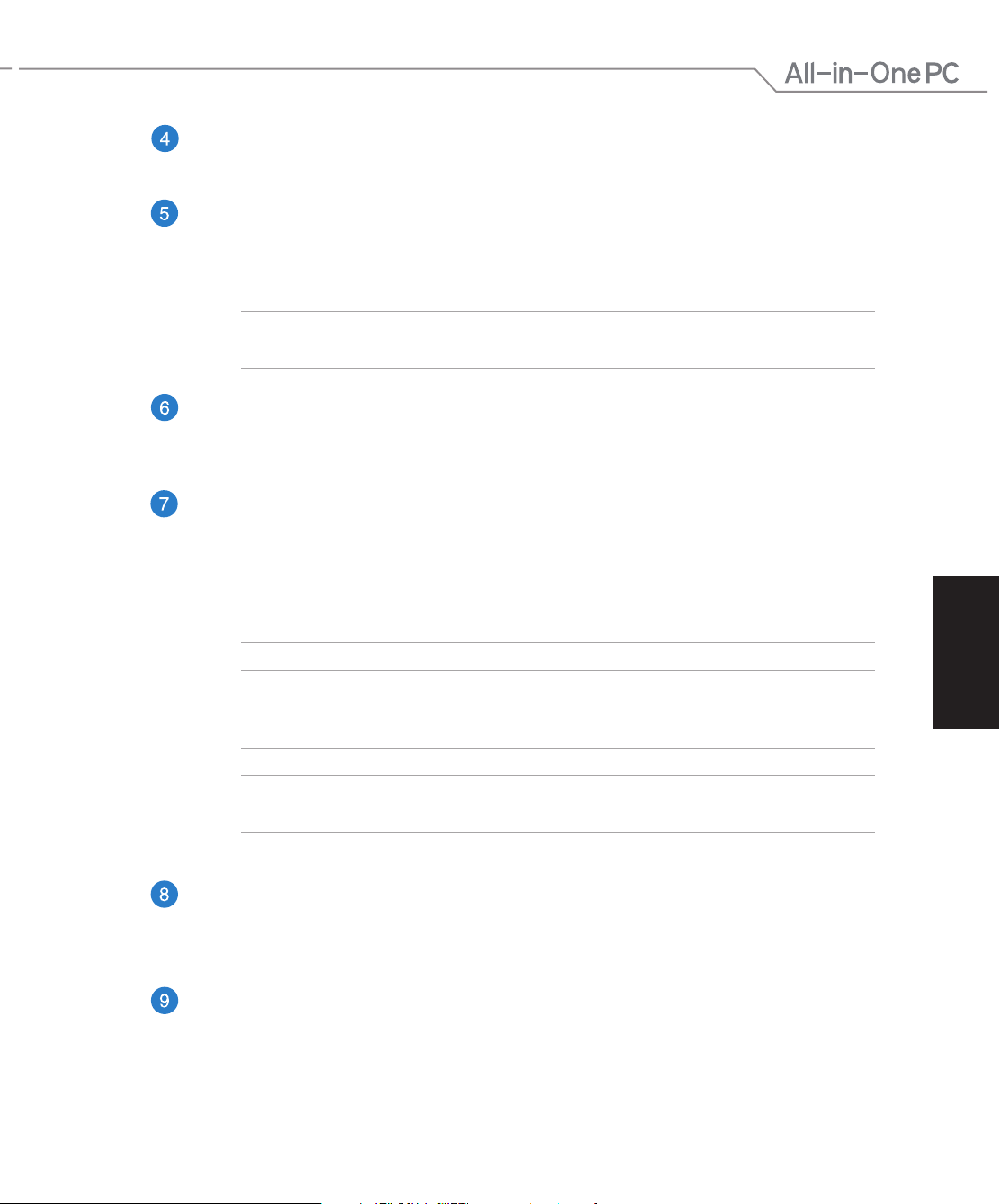
Svenska
13
All-in-one PC ET2702I Serierna
Kabelhållare
Använd denna kabelhållare för att organisera dina kablar bakom allt-i-ett datorn.
Strömförsörjning
Den medföljande strömadaptern konverterar växelström till likström för användning
i detta uttag. Strömförsörjning via detta uttag ger strömförsörjning till datorn. För att
förhindra skador på datorn ska alltid den medföljande strömadaptern användas.
VARNING! Strömadaptern kan bli varm eller het när den används. Täck inte över
adaptern och håll den på avstånd ifrån dig.
LAN-port
Den åtta-stiftiga RJ-45 LAN-porten stöder en standard Ethernet-kabel för anslutning
till ett lokalt närverk.
ThunderBolt Port (tillval)
Använd en Thunderbolt™ adapter för att ansluta din allt-i-ett dator till externa enheter
som utnyttjar högupplösta skärmfunktioner med Intel® Thunderbolt™ teknologi.
OBS:: Thunderbolt™ adaptern stöder endast skärmportsutmatning och andra
Thunderbolt™ enheter. Anslut HDMI-enheter till din allt-i-ett dator via HDMI-utgången.
VIKTIGT! * Den externa displayen måste vara Thunderbolt-certierad för Windows®.
För de senaste Thunderbolt-certierade produkterna för Windows®, besök https://
thunderbolttechnology.net/products
OBS: För att försäkra dig om att den Thunderbolt-certierade produkten för Windows
fungerar som den skall, besök försäljarens hemsida.
HDMI-ingång
Detta uttag är till för en HDMI-kontakt (High-Denition Multimedia Interface) och är
HDCP-kompatibelt och tillåter uppspelning av HD DVD, Blu-ray och annat skyddat
innehåll.
HDMI-utgång
Denna kontakt låter dig ansluta din Allt-i-ett dator till annan HDMI-kompatibel enhet
för ldelning eller utökning av din display.
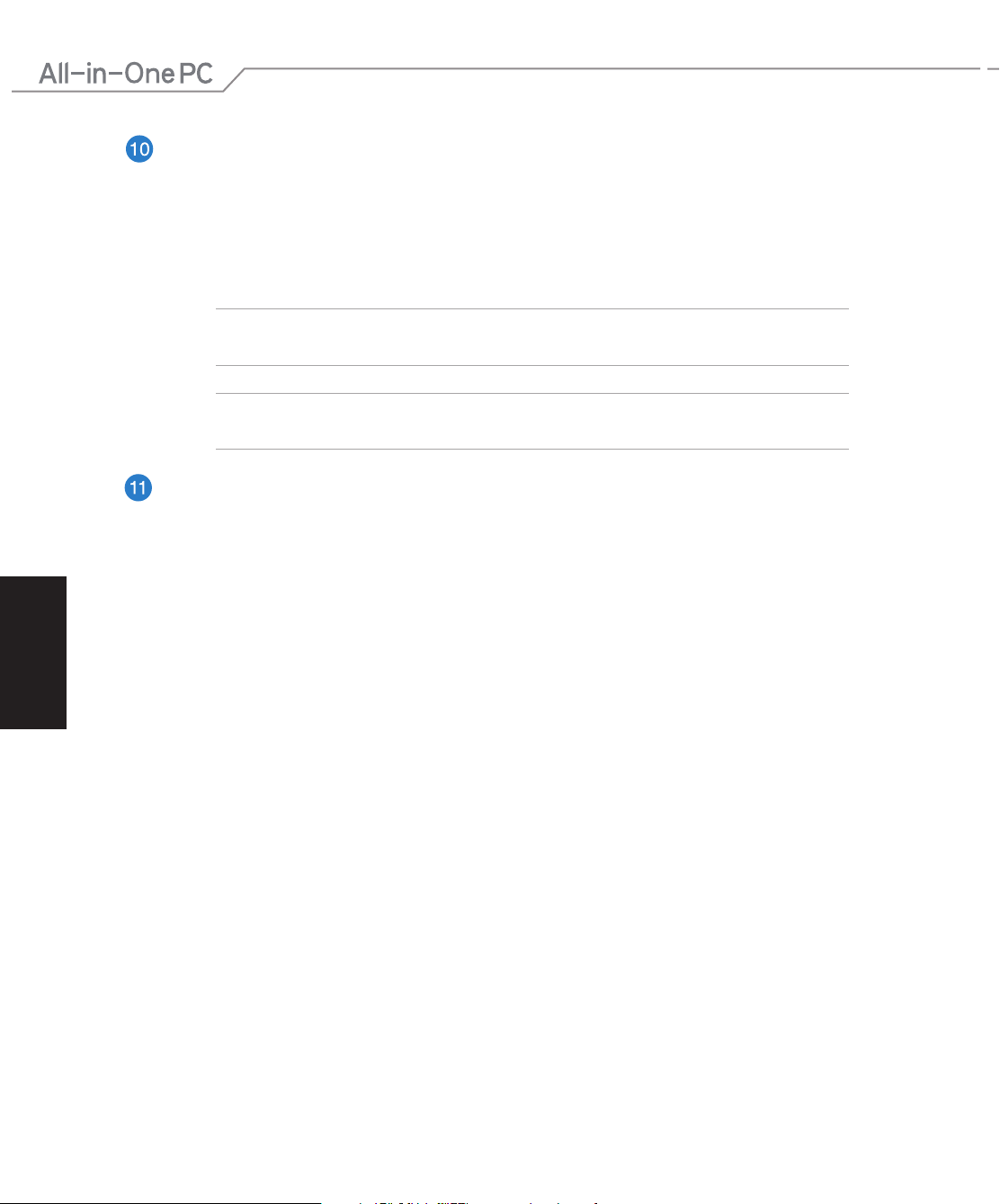
Svenska
14
All-in-one PC ET2702I Serierna
USB 2.0 kombi med enhetsdelningsfunktion för externa enheter
Denna USB-port (Universal Serial Bus) är kompatibel med USB 2,0 och USB 1.1 enheter
såsom tangentbord, pekenheter och ashdiskenheter. externa hårddiskar, högtalare,
kameror och skrivare.
Denna port har också enhetsdelningsfunktion som låter dig dela
hårdvarufunktionerna på din allt-i-ett datorn med en ansluten enhet och vide versa.
OBS:: För ytterligare detaljer se kapitlet Använda Enhetsdelningsfunktionen i denna
manual.
VIKTIGT! När enhetsdelningsfunktionen används anslut tangentbordet, trådlösa
programvarunyckeln eller trådlösa musen med denna port.
USB 2.0-port med AI-laddare II
USB-porten (Universal Serial Bus) är kompatibel med USB 2.0 och USB 1.1 enheter
såsom tangentbord, pekenheter och ashdiskenheter. externa hårddiskar, högtalare,
kameror och skrivare.
Kommer denna port med AI-laddare II-funktion som ger dig möjlighet att snabbladda
kompatibla enheter. För att aktivera AI-laddare II på din ET2221 Allt-i-ett-dator, gå
till Desktop (Skrivbord) > AI Suite II > AI Charger II (AI-laddare II) och välj Enable
(aktivera).
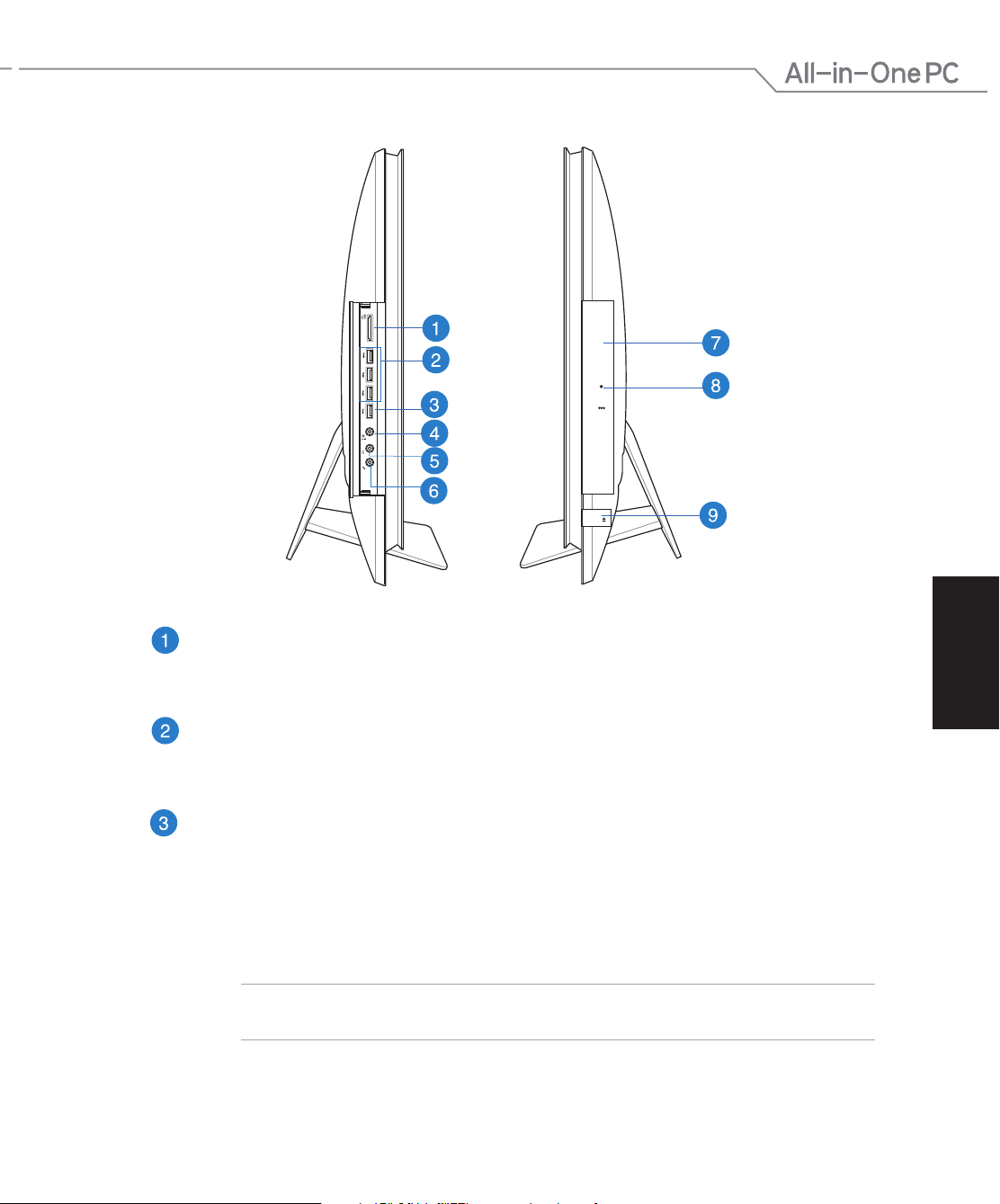
Svenska
15
All-in-one PC ET2702I Serierna
Sidovy
Minneskortsläsare
Denna All-in-one PC har en enda öppning för inbyggd minneskortläsare som stöder
MMC, SD och SDHC format.
USB 3.0 Portar
Dessa USB-portar (Universal Serial Bus) ger en överföringshastighet på upp till 5 Gbit/s
och är bakåtkompatibla med USB2.0.
USB 3.0 port med enhetsdelningsfunktion
Denna USB 3.0 (Universal Serial Bus 3.0) har en överföringshastighet på upp till 5 Gbit/
s och är bakåtkompatibel till USB 2.0.
Denna port aktiverar också enhetens delningsfunktion för din allt-i-ett dator. Använd
den medpackade enhetsdelningskabeln som medföljer i paketer för att aktivera
denna funktion.
OBS:: För ytterligare detaljer se kapitlet Använda Enhetsdelningsfunktionen i denna
manual.
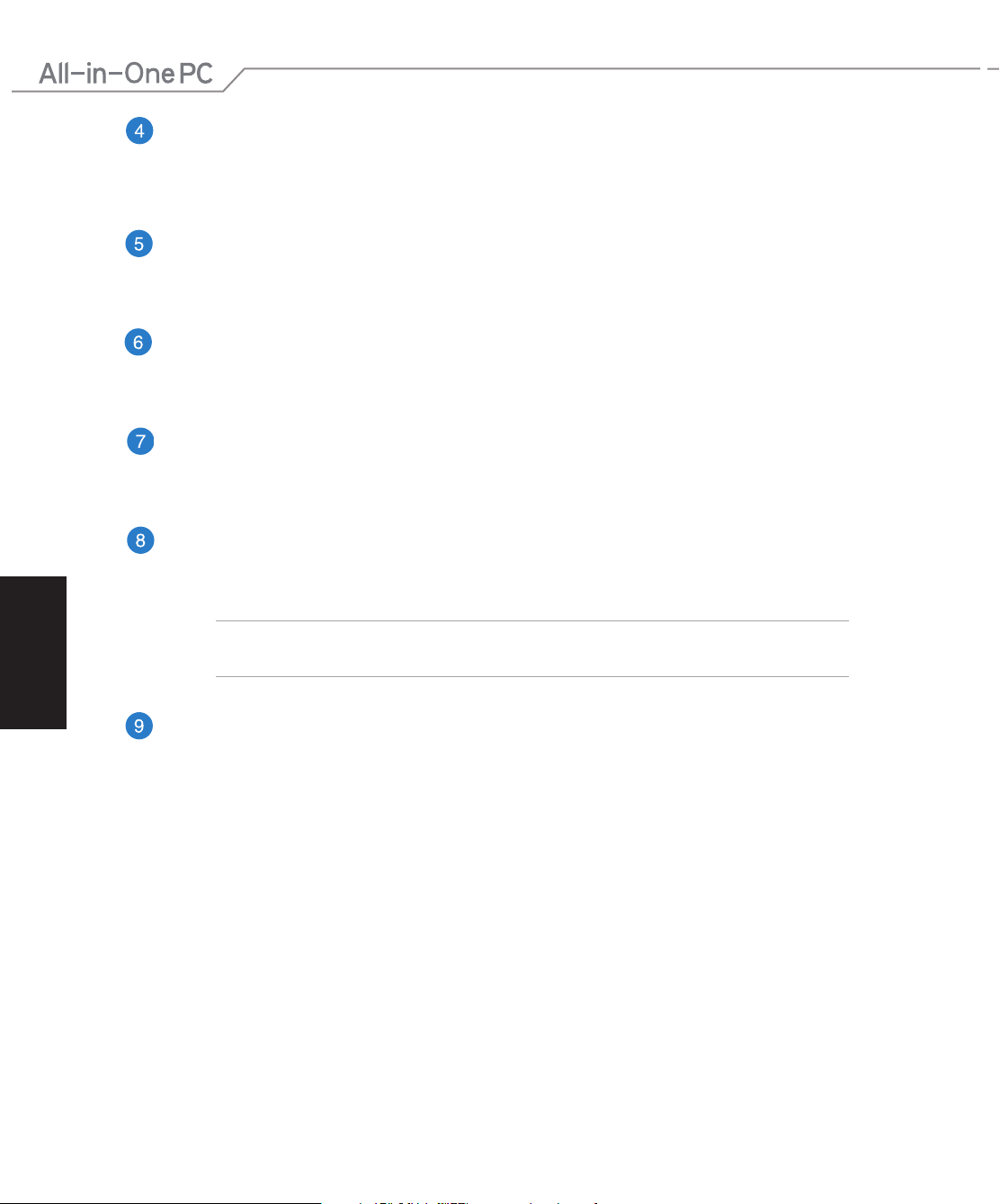
Svenska
16
All-in-one PC ET2702I Serierna
Hörlursuttag och S/PDIF uttag kombiuttag
Denna port ger dig möjlighet att ansluta din allt-i-ett dator till förstärkta högtalare
eller hörlurar. Du kan också använda denna port för att ansluta din allt-i-ett dator till
S/PDIF (Sony/Philips digitala sammanlänkningsformat) kompatibla enheter.
Hörlurar
Kontakten för stereohörlurar (3,5 mm) används för att ansluta systemets ljudsignal till
hörlurar. När detta uttag används kopplas de inbyggda högtalarna bort automatiskt.
Mikrofonuttag
Mikrofonuttaget är konstruerat för anslutning av en mikrofon som används för video
konferenser, berättande eller enkla ljudinspelningar.
Optisk enhet
Den optiska enheten på din bärbara dator kan stödja olika diskformat, som CD-skivor,
DVD-skivor, inspelningsbara skivor eller överskrivbara skivor.
Hål för manuell utmatning
Hålet för manuell utmatning används för att mata ut brickan om den elektroniska
utmatningsknappen inte fungerar.
VARNING! Använd bara hålet för manuell utmatning när den elektroniska
utmatningsknappen inte fungerar.
Utmatningsknapp för optisk skivenhet
Tryck på knappen för att mata ut den optiska enhetens bricka.
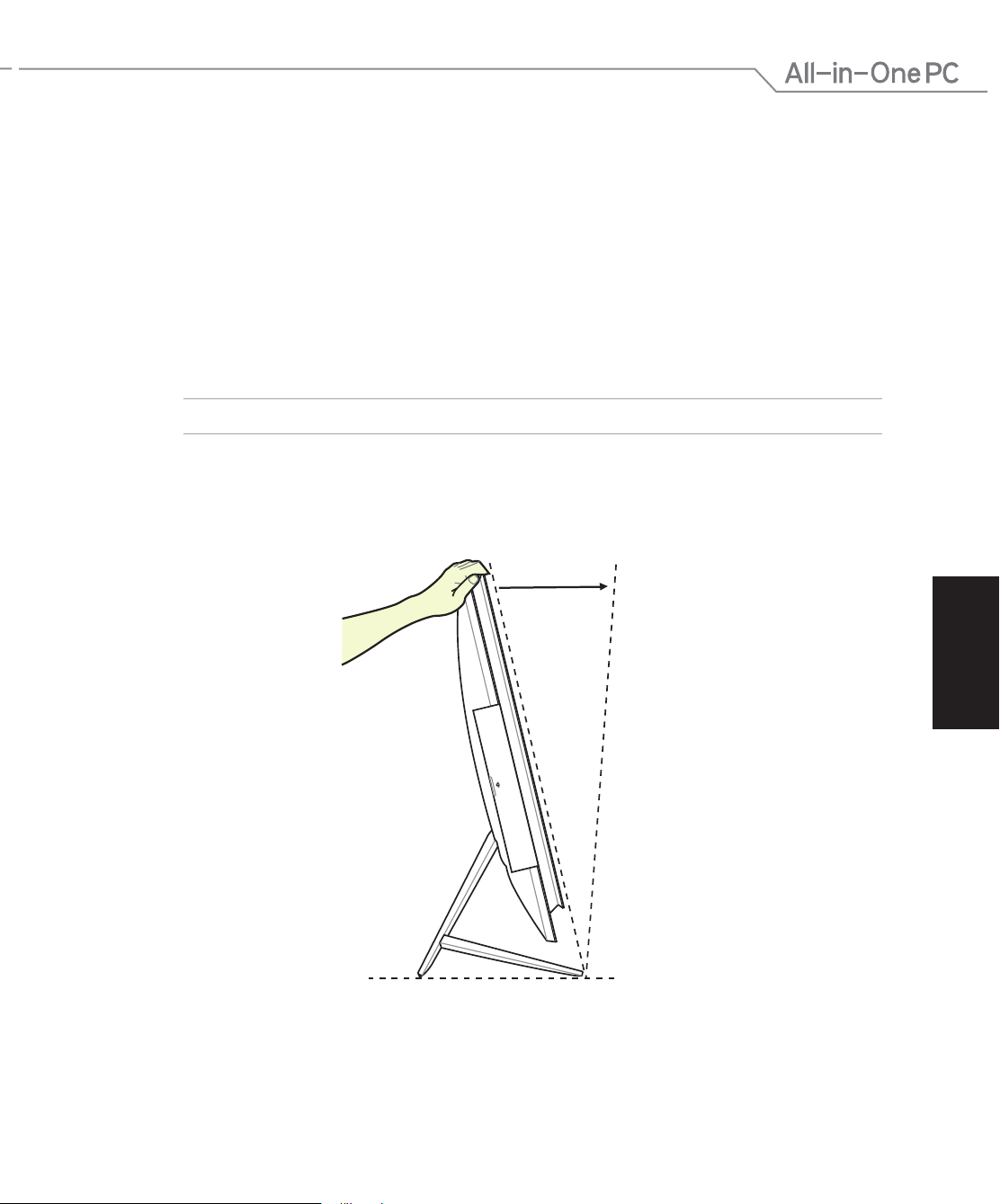
Svenska
17
All-in-one PC ET2702I Serierna
Kapitel 2: Använda din All-in-one PC
20
O
-5
O
Placering av din All-in-one PC
Placering på bord eller skrivbord
Placering på bord eller skrivbord:
1. Placera din All-in-one PC på en plan och stadig yta såsom ett bord eller skrivbord.
2. Du kan rikta din allt-i-ett dator från -5º upp till 20º vinkel.
VIKTIGT! Rikta in displayen inom angivna området för att undvika skador på All-in-one PC.
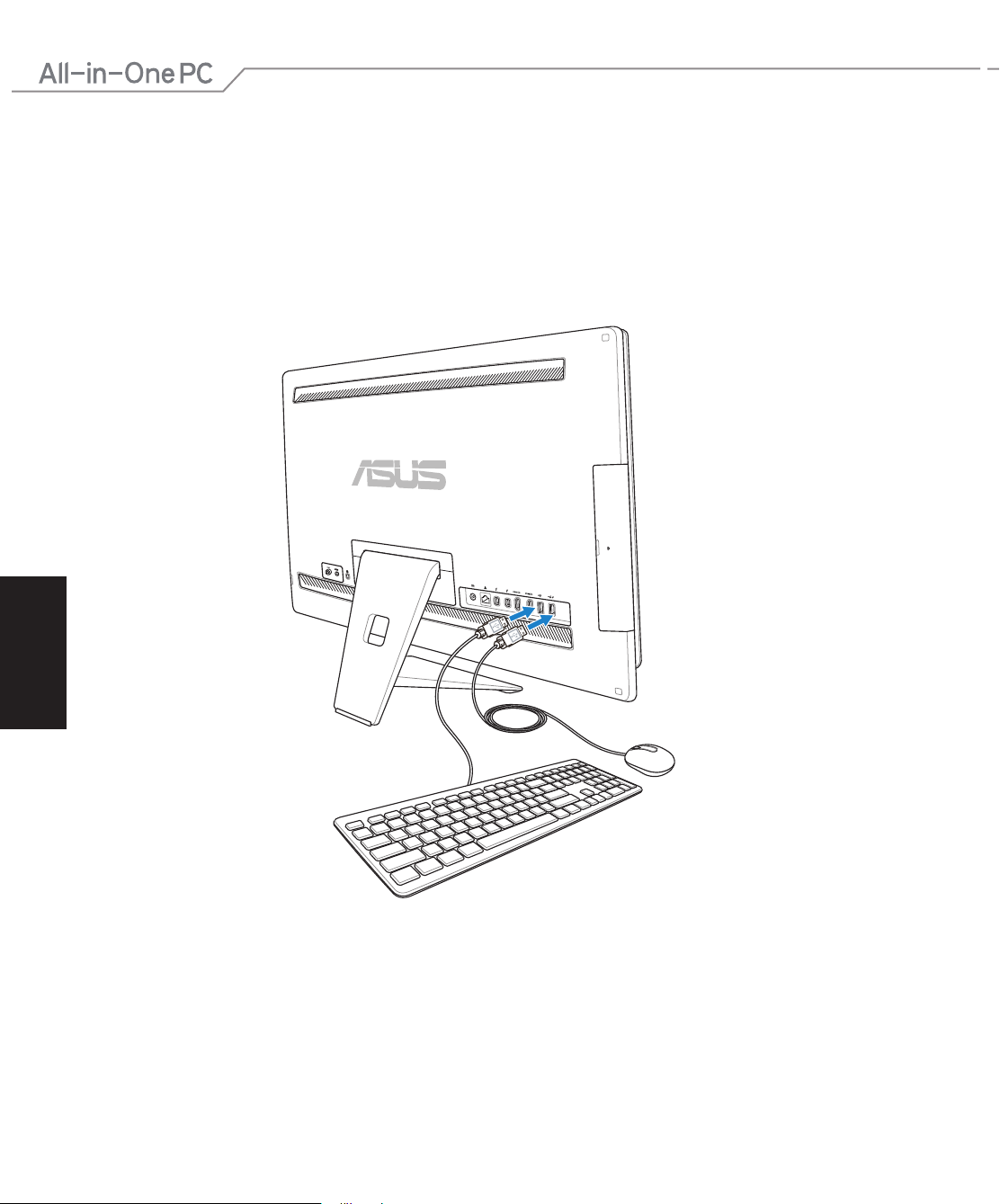
Svenska
18
All-in-one PC ET2702I Serierna
Ställa in All-in-one PCAll-in-one PC
Ansluta det sladdförsedda tangentbordet och musen
Anslut tangentbordet och musen till USB-porten på bakpanelen. Du kan även ansluta
tangentbordet och musen till USB-porten på panelens vänstra sida om tangentbordets kabel
inte är tillräckligt lång.
